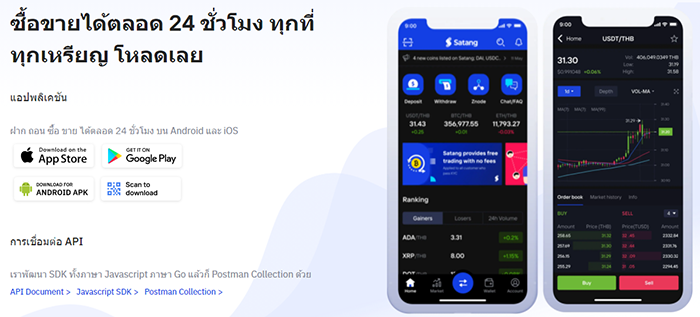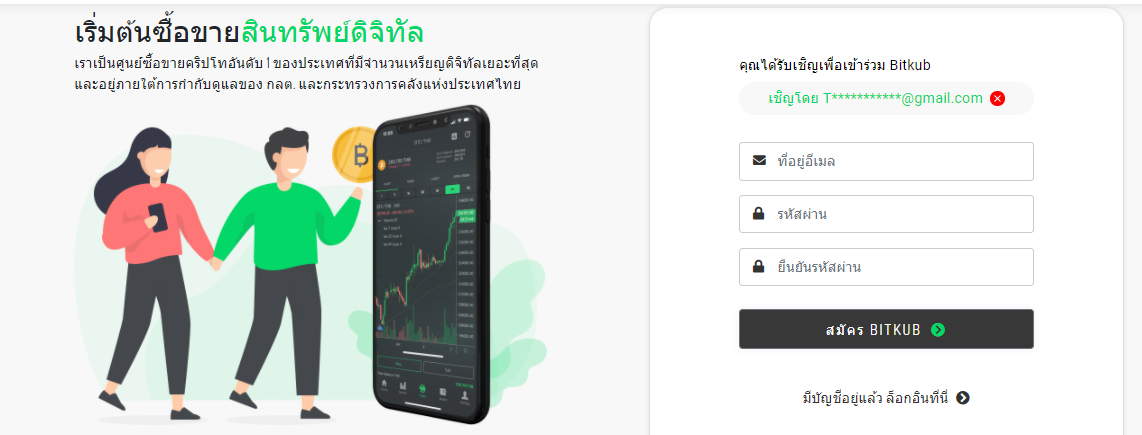ขั้นตอนสมัคร Bitkub ให้ทำตามนี้
1.กดปุ่มเพื่อลงทะเบียนด้านล่าง
กดปุ่มด้านล่างเพื่อสมัคร
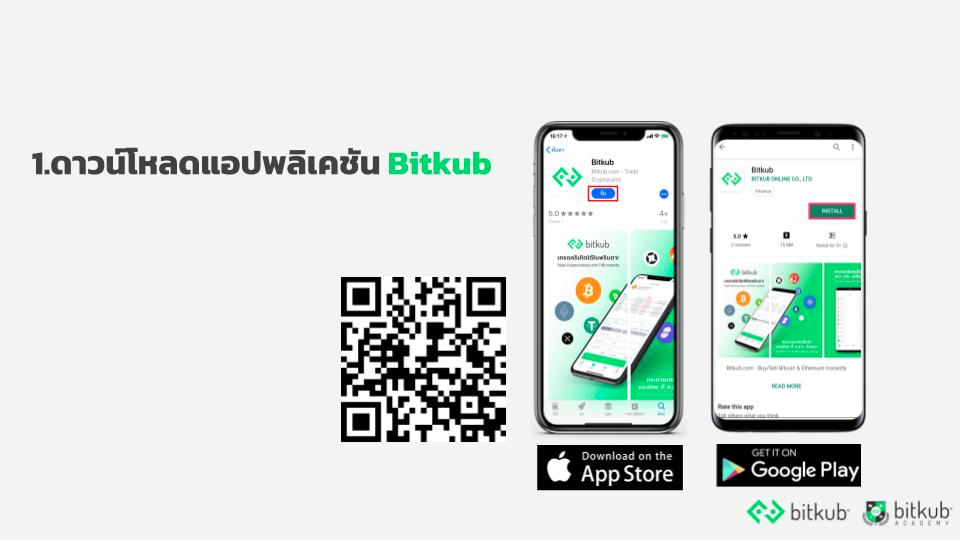
หรือ ดาวน์โหลดแอปพลิเคชั่น Bitkub
สำหรับสมาร์ทโฟนระบบปฏิบัติการ Android สามารถดาวน์โหลดได้จาก Play Store
สำหรับสมาร์ทโฟนระบบปฏิบัติการ iOS สามารถดาวน์โหลดได้จาก App Store
หรือแสกน QR Code บนรูปด้านบน
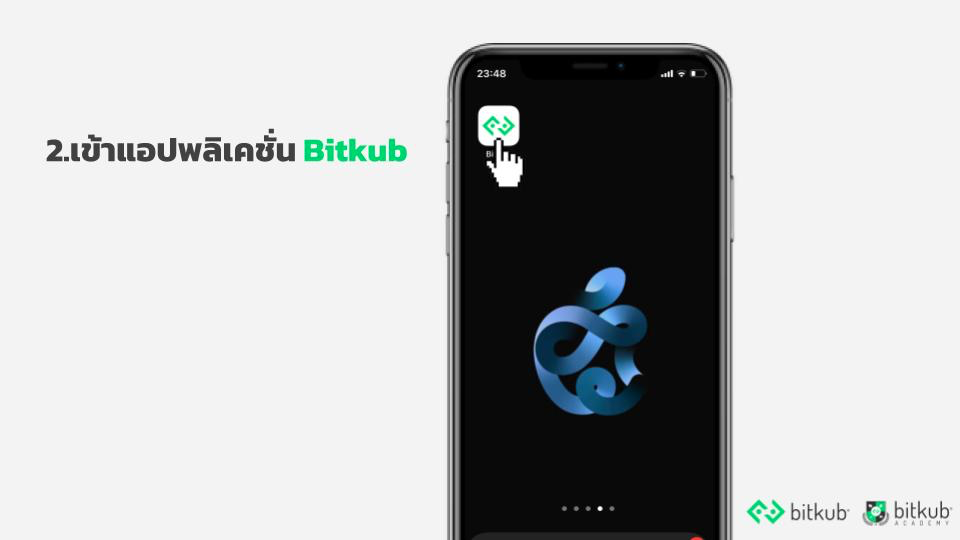
2.เมื่อติดตั้งเสร็จแล้ว เข้าสู่แอปพลิเคชั่น Bitkub
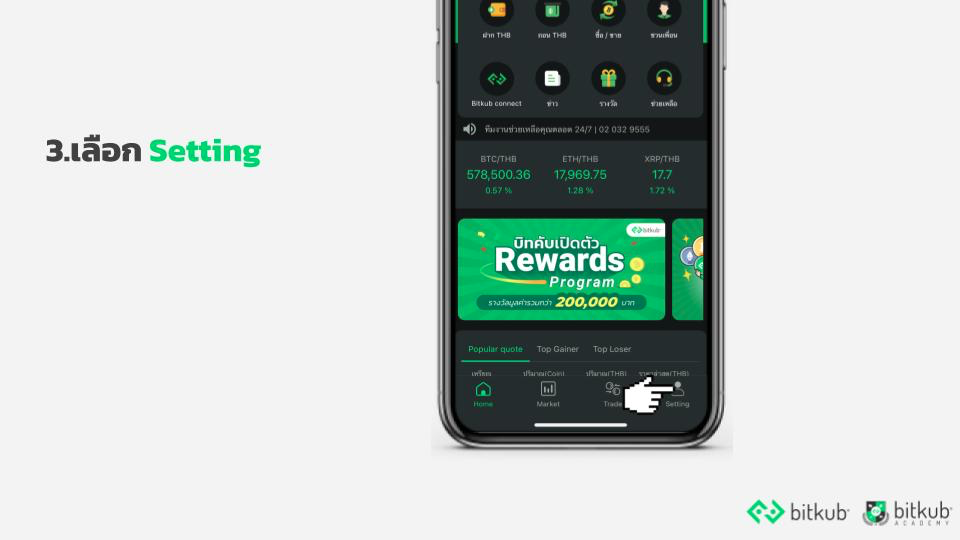
3.เลือก “Setting” มุมขวาล่าง
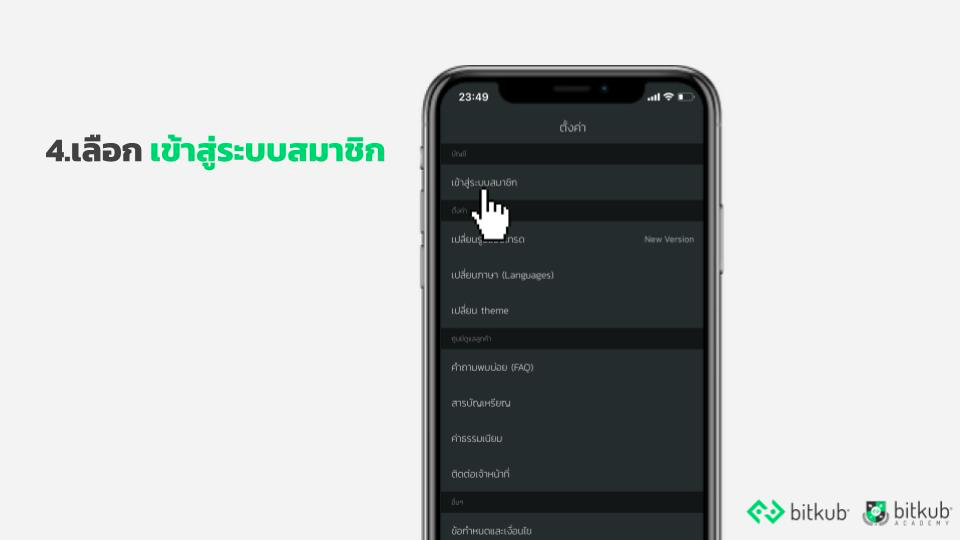
4.เลือก “เข้าสู่ระบบสมาชิก”
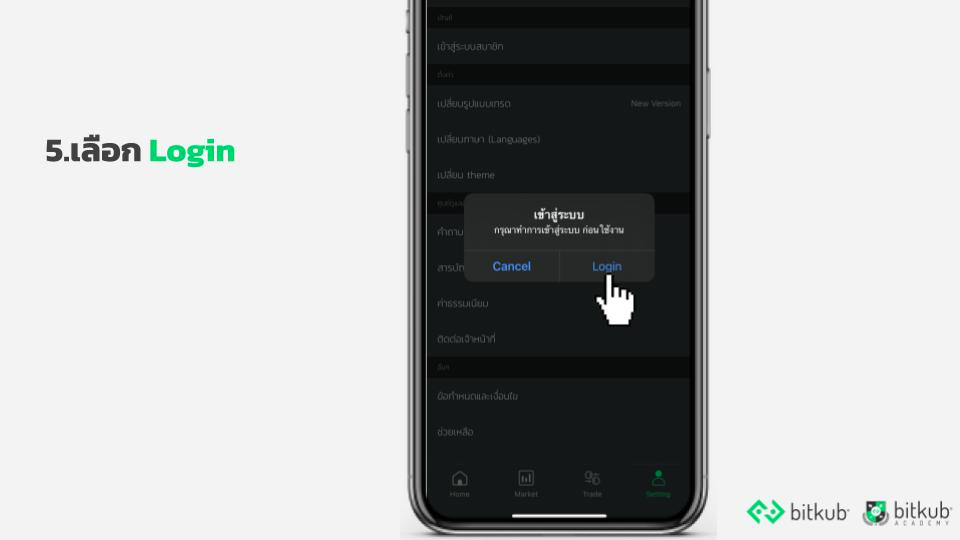
5.เลือก “Login”
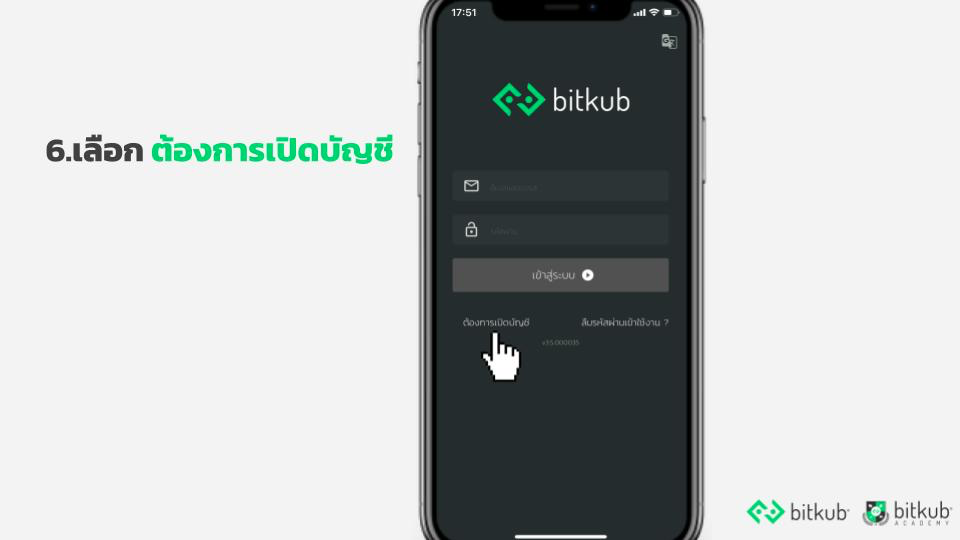
6.เลือก “ต้องการเปิดบัญชี”
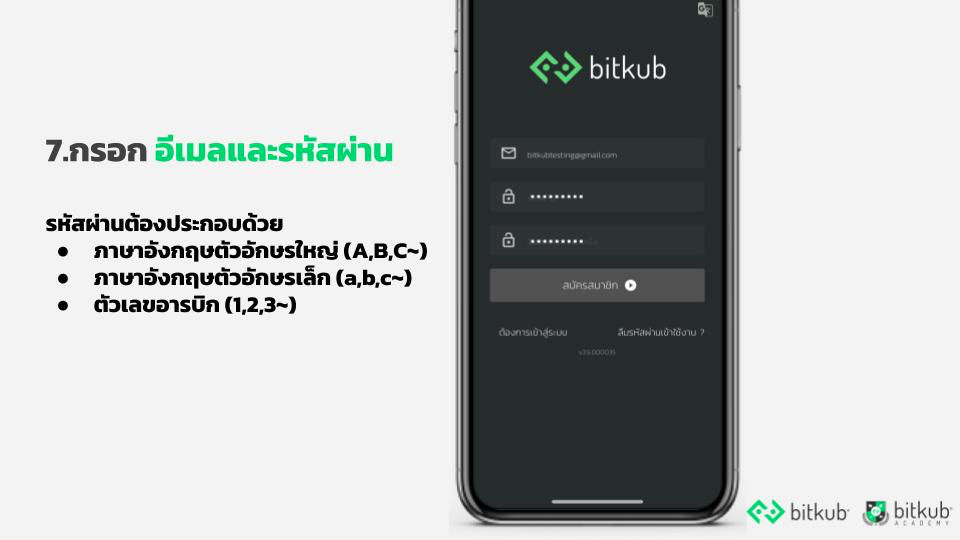
7.กรอก “อีเมลและรหัสผ่าน” โดยรหัสผ่านต้องประกอบไปด้วย
ภาษาอังกฤษตัวอักษรใหญ่ (A,B,C~)
ภาษาอังกฤษตัวอักษรเล็ก (a,b,c~)
ตัวเลขอารบิก (1,2,3~)
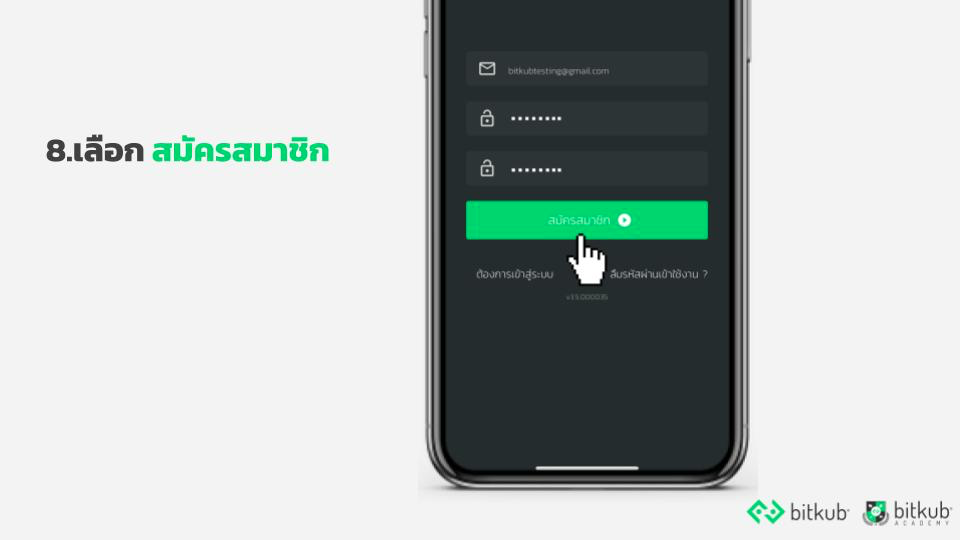
8.เลือก สมัครสมาชิก
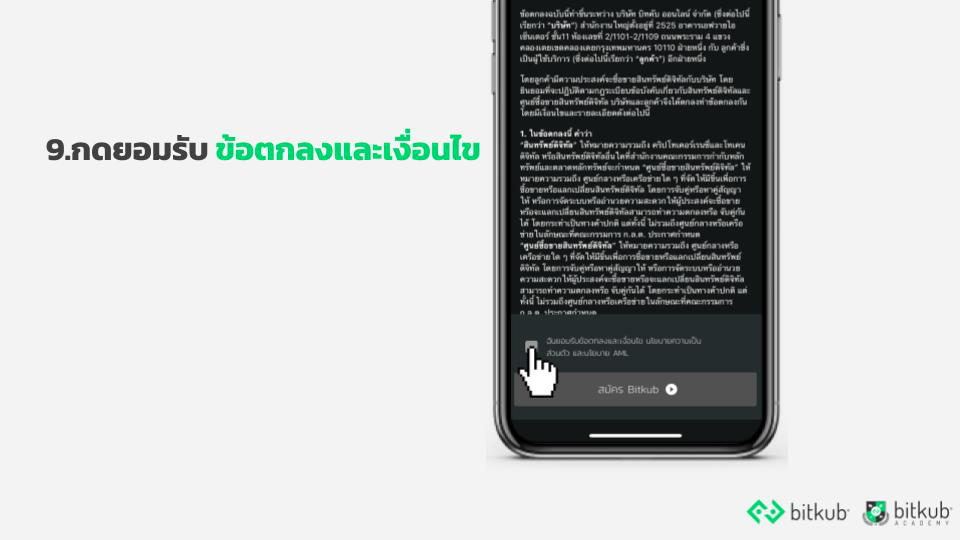
9.กดยอมรับข้อตกลงและเงื่อนไข
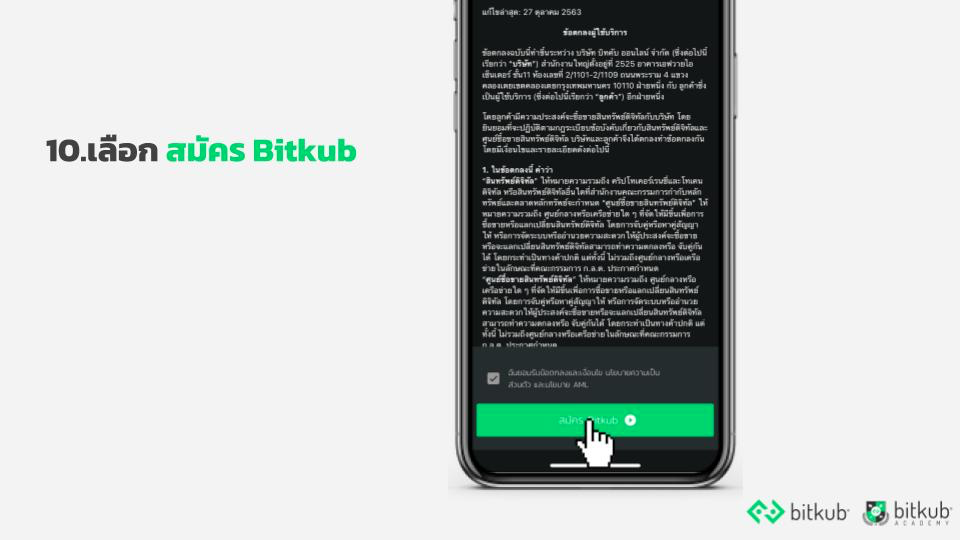
10.เลือก “สมัคร Bitkub”
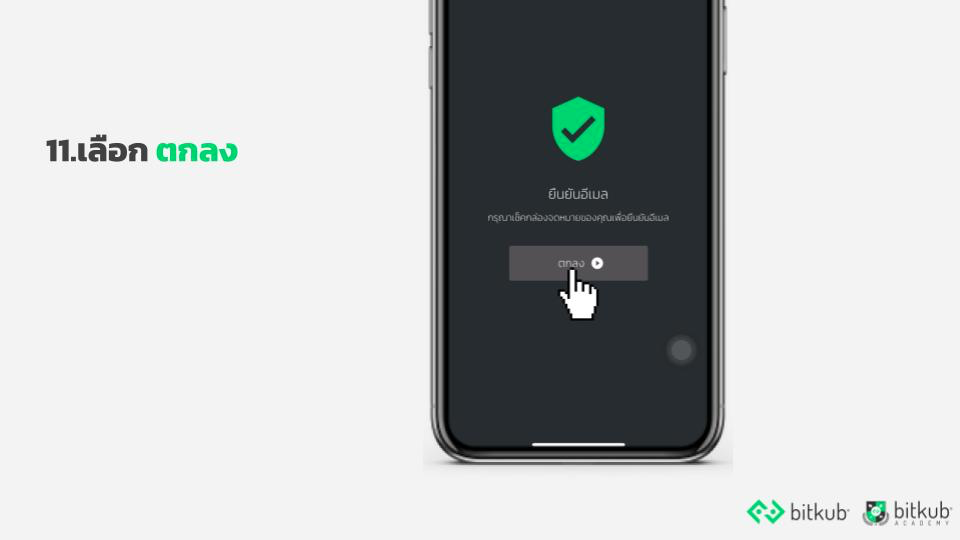
11.เลือก “ตกลง”
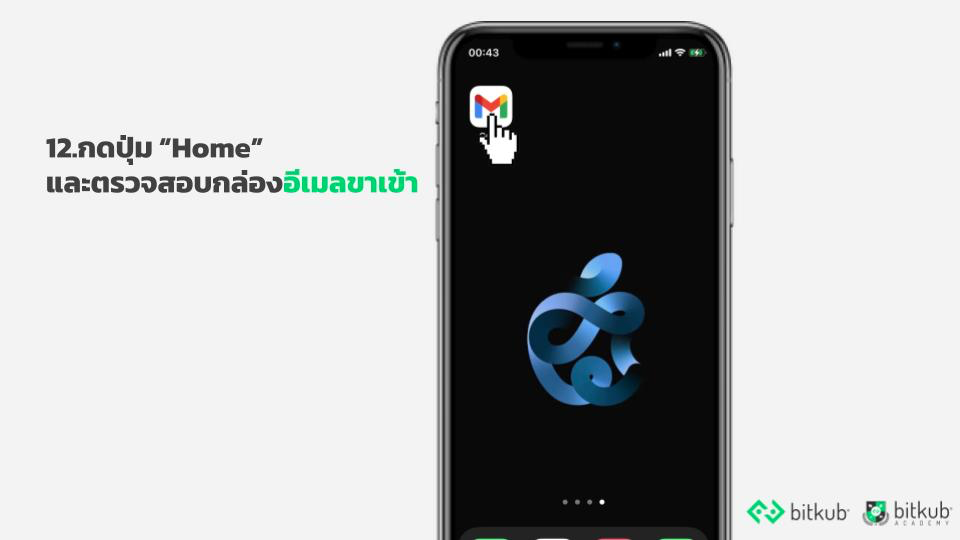
12.กดปุ่ม “Home” และตรวจสอบกล่องจดหมายขาเข้าของอีเมลที่ใช้สมัคร (บางอีเมลอาจอยู่ใน Junk mail)

13.เปิดอีเมลจาก Bitkub.com
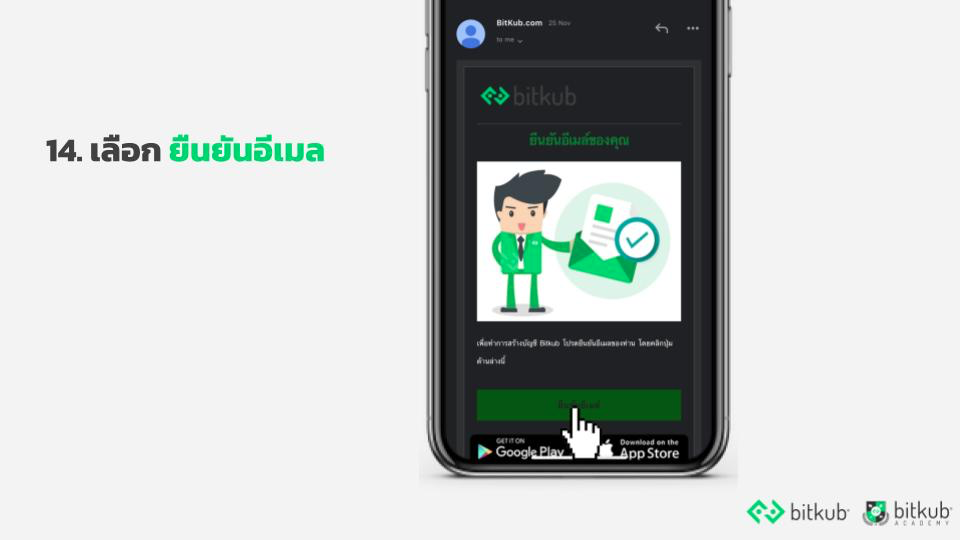
14.เลือก ยืนยันอีเมล
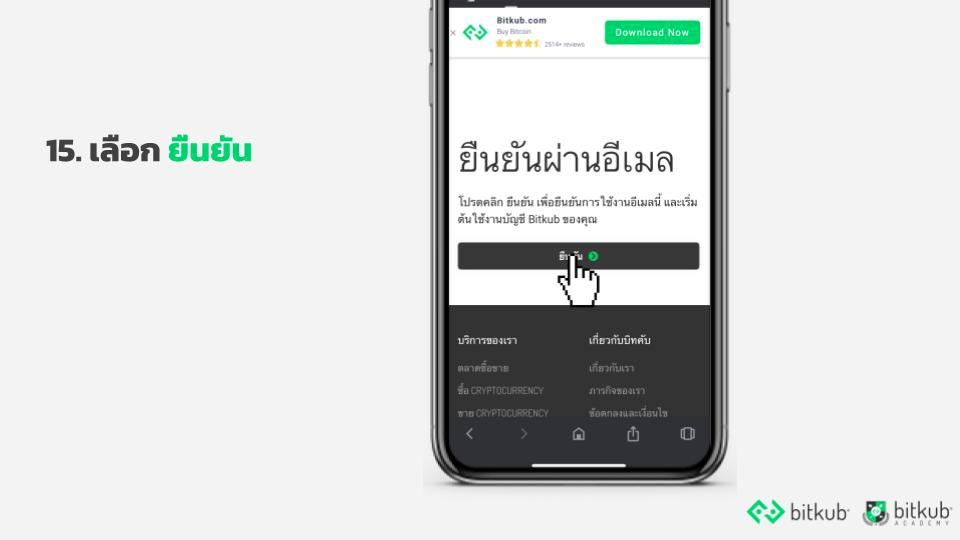
15.เลือก ยืนยัน เป็นอันเสร็จสิ้นขั้นตอนการสมัครบัญชี Bitkub โดยใช้อีเมล
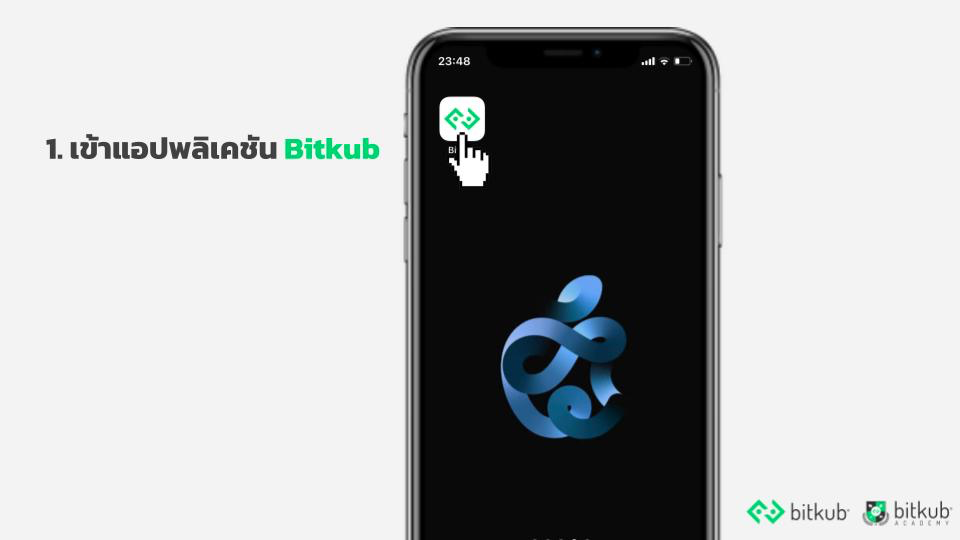
1.เข้าสู่แอปพลิเคชั่น Bitkub
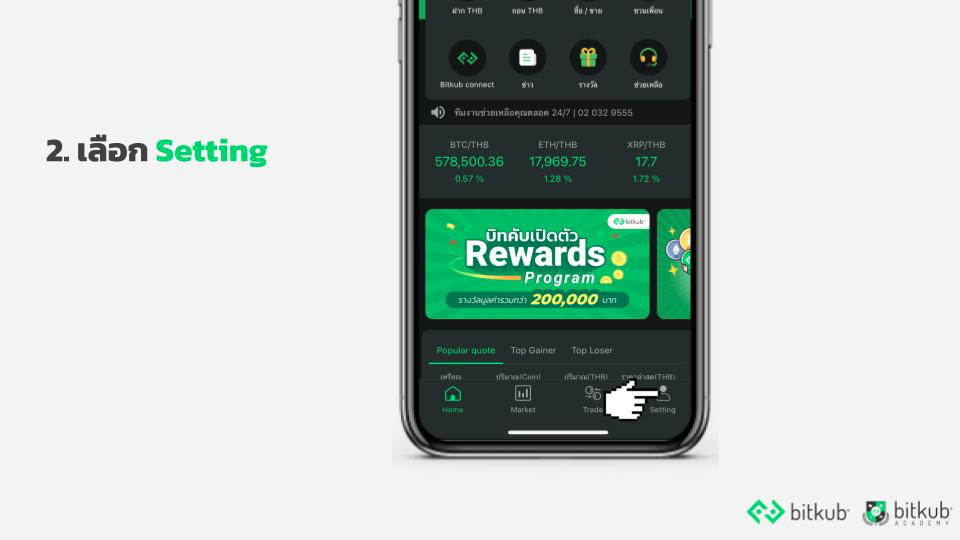
2.เลือก “Setting” มุมขวาล่าง
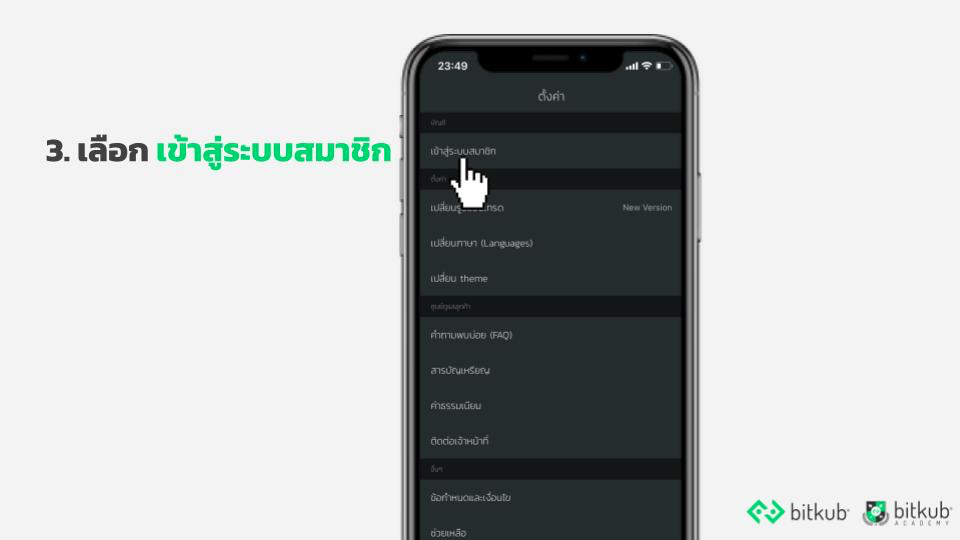
3.เลือก “เข้าสู่ระบบสมาชิก”
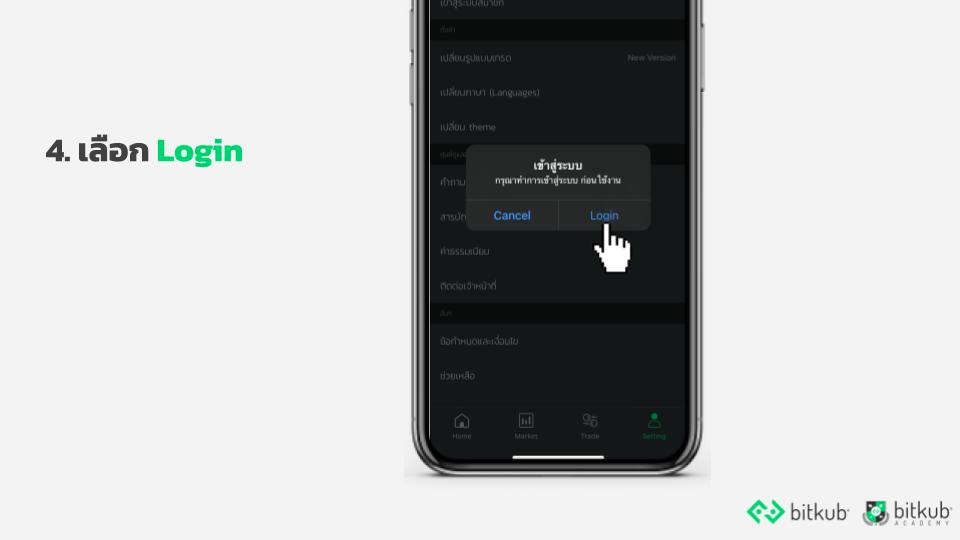
4.เลือก “Login”
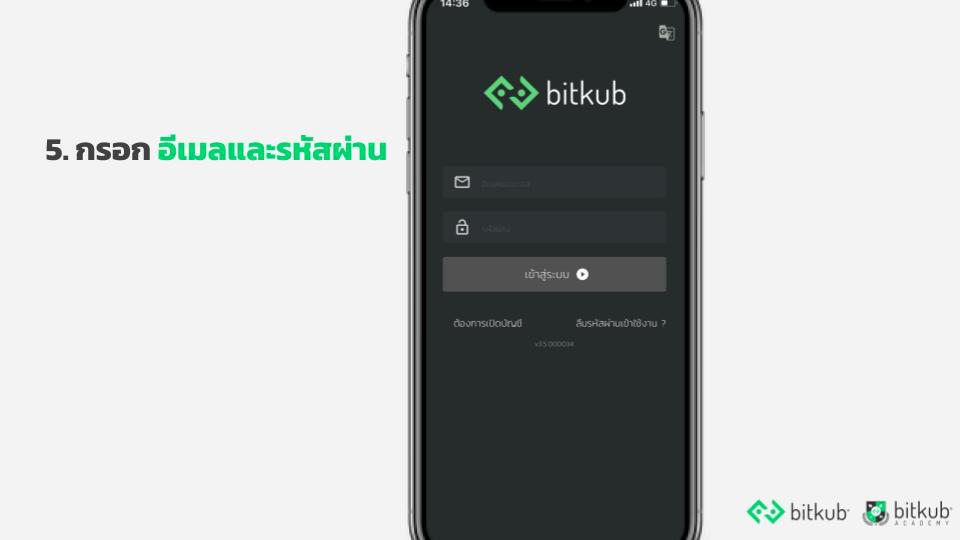
5.กรอกอีเมลและรหัสผ่านตามที่สมัครไว้
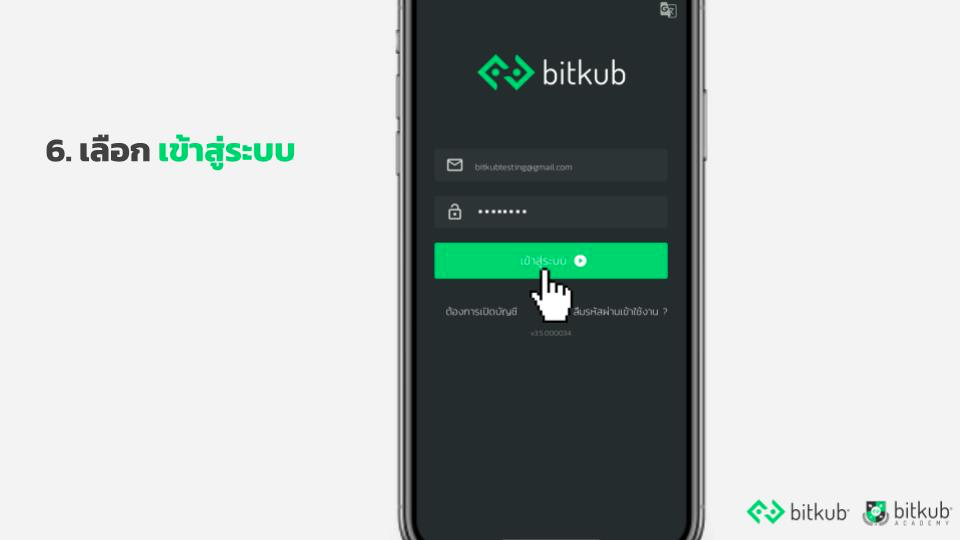
6.เลือก “เข้าสู่ระบบ”
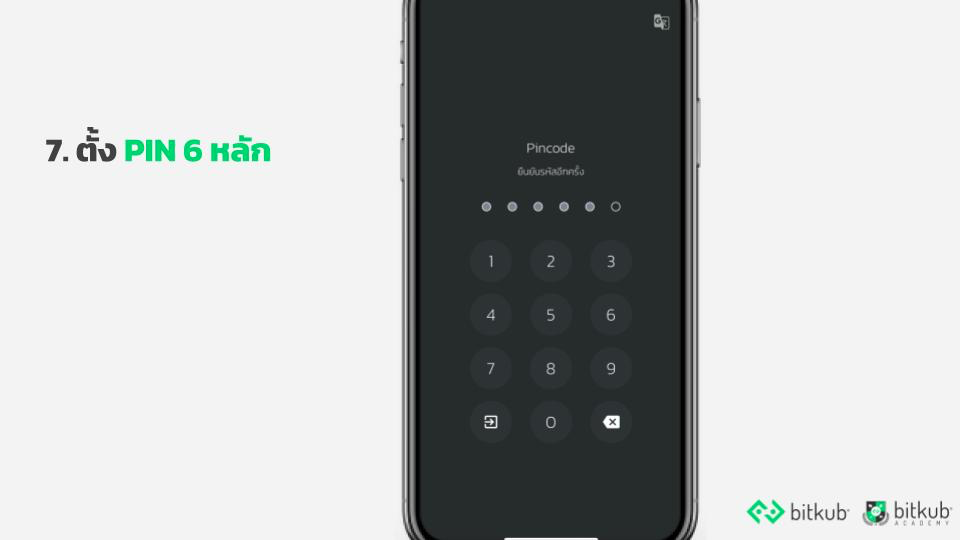
7.กำหนด PIN 6 หลัก โดยใส่ 2 รอบเพื่อยืนยัน PIN
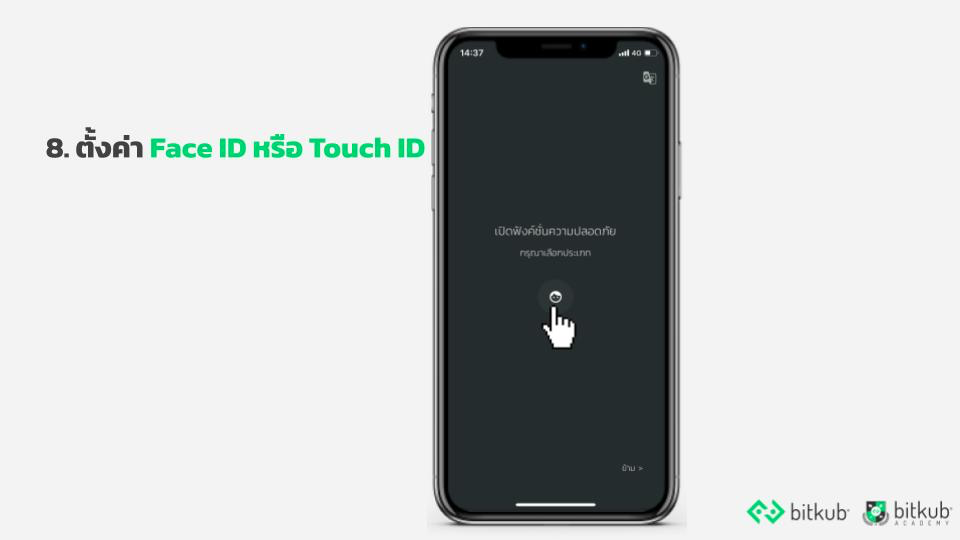
8.ตั้งค่า Face ID หรือ Touch ID (ขึ้นอยู่กับสมาร์ทโฟนที่ใช้)
*หากไม่ต้องการตั้ง Face ID หรือ Touch ID สามารถข้ามขั้นตอนนี้ได้ โดยเลือก “ข้าม” มุมขวาล่าง
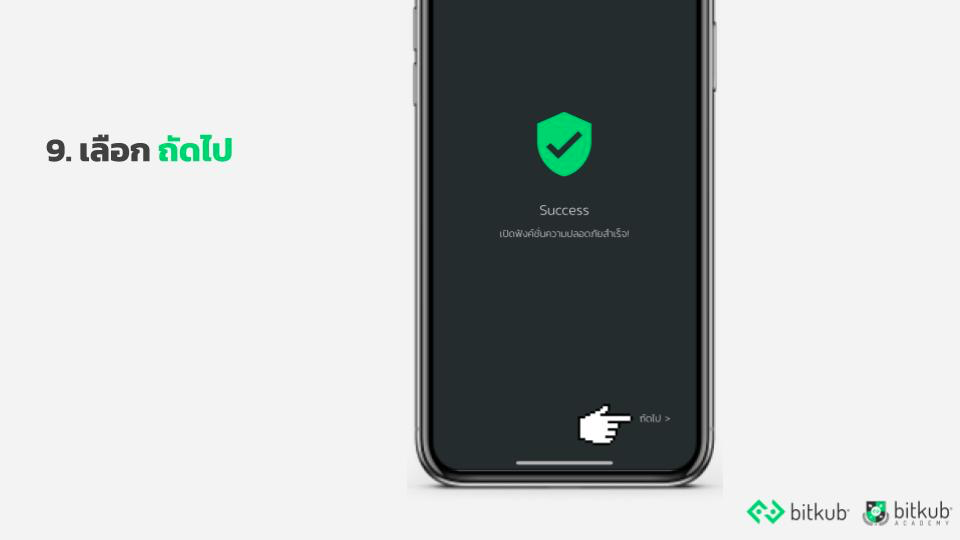
9.เลือก “ถัดไป” เป็นอันเสร็จสิ้นขั้นตอนการเข้าสู่ระบบ
อย่างไรก็ตาม ท่านยังไม่สามารถซื้อขายได้จนกว่าจะทำการยืนยันตัวตน (KYC) สำเร็จโดยสามารถทำการยืนยันตัวตนได้ตามขั้นตอนดังต่อไปนี้

ขั้นตอนสมัคร Bitkub การยืนยันตัวตน Bitkub (KYC)
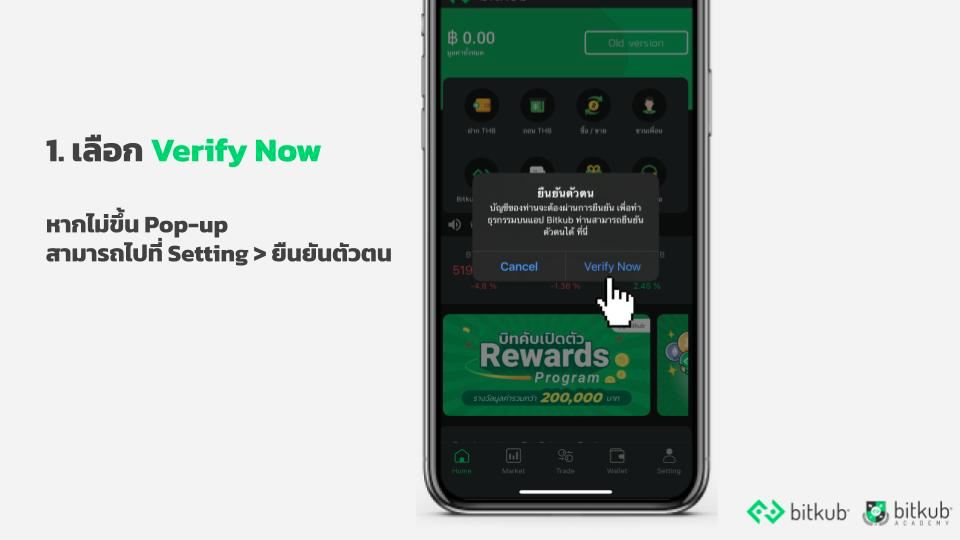
1.หลังจากเข้าสู่ระบบแล้วจะขึ้น Pop-up สอบถามว่าต้องการยืนยันตัวหรือไม่? ให้เลือก “Verify Now”
หากไม่ขึ้น Pop-up สามารถไปที่ Setting > ยืนยันตัวตน
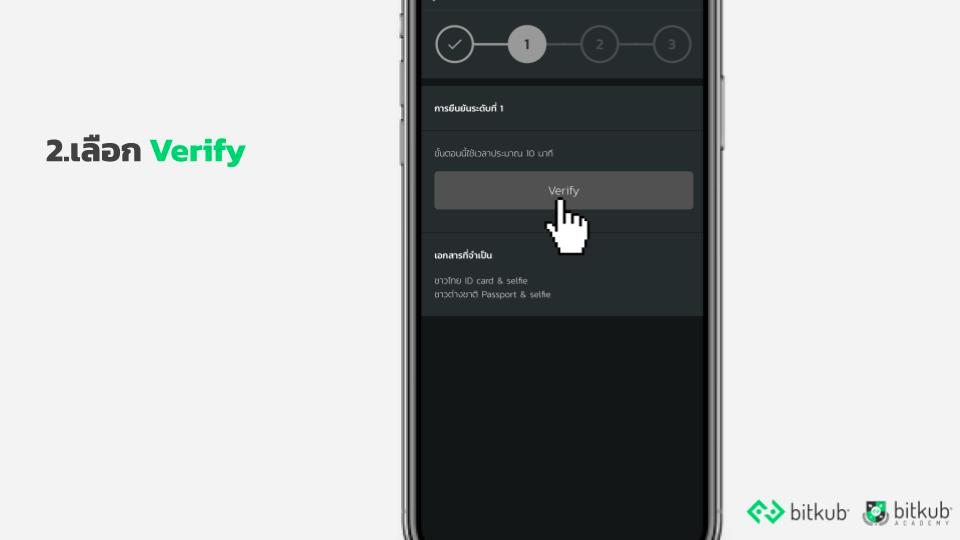
2. เลือก Verify
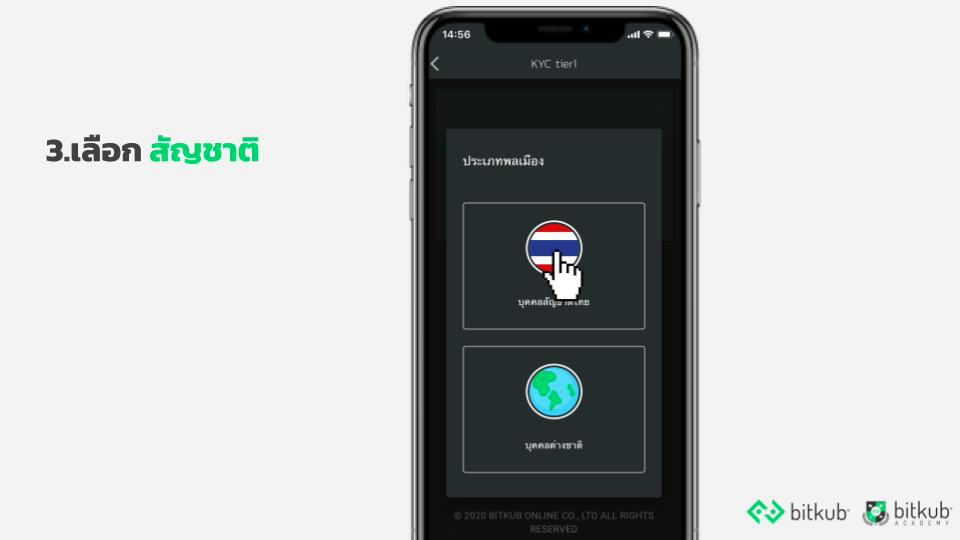
3. เลือก สัญชาติ
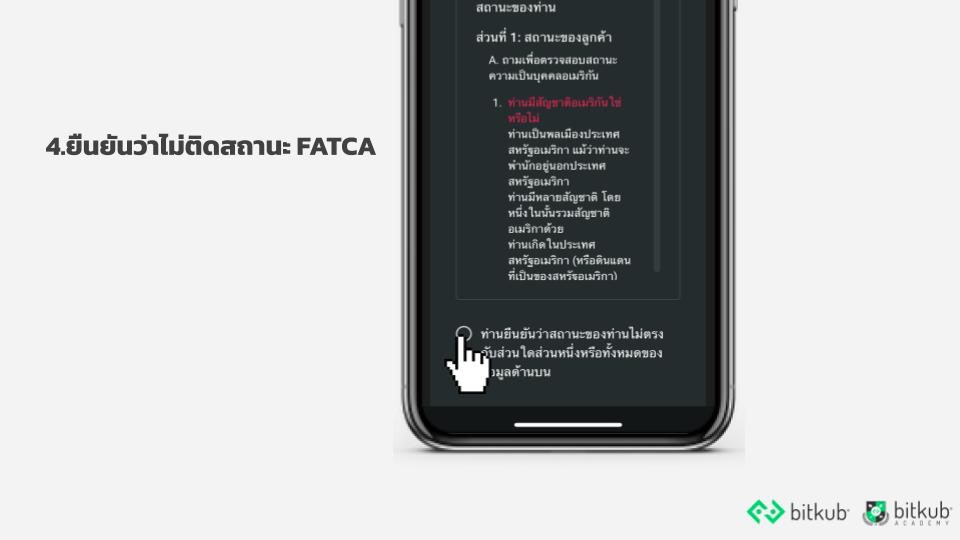
4. ยืนยันว่าท่านไม่ติดสถานะ FATCA
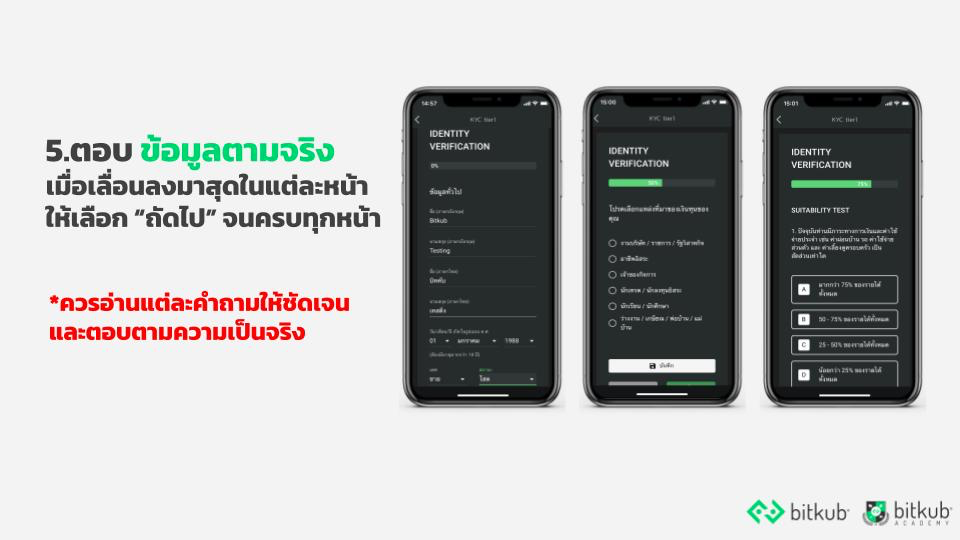
5. กรอกข้อมูลและตอบแบบทดสอบตามจริง เมื่อเลื่อนลงมาสุดแล้วให้เลือก “ถัดไป”
(สามารถเลือก “บันทึก” เพื่อบันทึกความคืบหน้าในการตอบข้อมูลของท่าน เผื่อกรณีเน็ตหลุดหรือติดปัญหาอื่นๆได้)
*ข้อมูลในส่วนนี้มีความสำคัญมาก ควรอ่านแต่ละคำถามให้ละเอียดก่อนตอบ และตอบตามความเป็นจริง เพื่อให้เจ้าหน้าที่สามารถยืนยันตัวตนให้ท่านได้อย่างรวดเร็ว
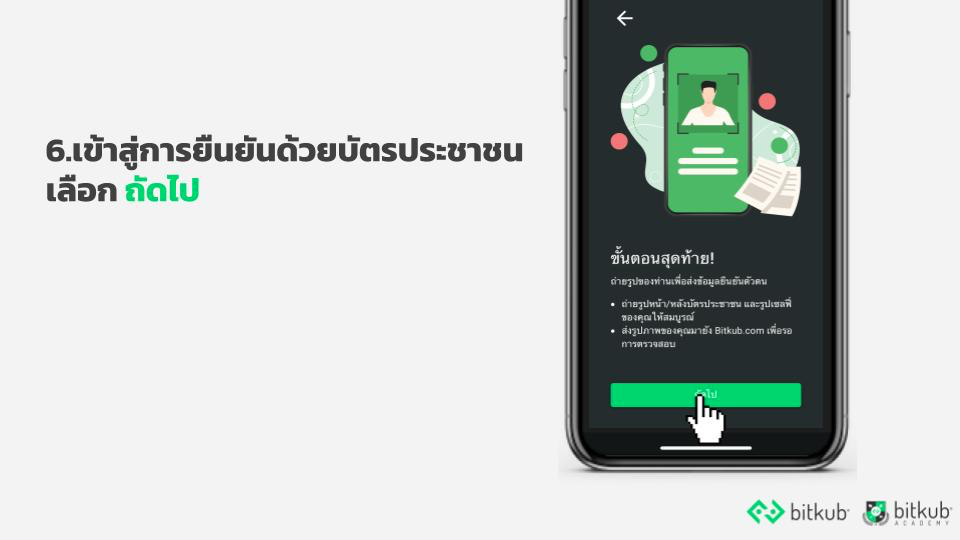
6. เมื่อกรอกข้อมูลและทำแบบทดสอบครบ จะเข้าสู่ขั้นตอนการยืนยันตัวตนด้วยบัตรประชาชน ให้เลือก “ถัดไป”
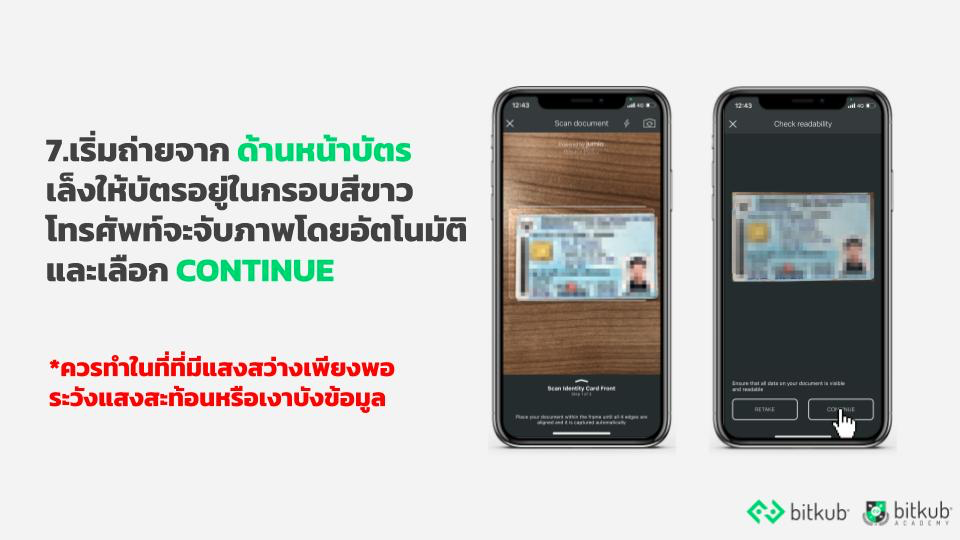
7. เริ่มจากด้านหน้าบัตรประชาชน โดยพยายามเล็งให้หน้าบัตรอยู่ในกรอบสีขาว หากทำถูกต้องโทรศัพท์จะจับภาพโดยอัตโนมัติ จากนั้นเลือก “CONTINUE”
*ขั้นตอนนี้ควรทำในสถานที่ที่มีแสงสว่างเพียงพอ และระวังแสงสะท้อนหรือเงาบังข้อมูลบนบัตรประชาชน
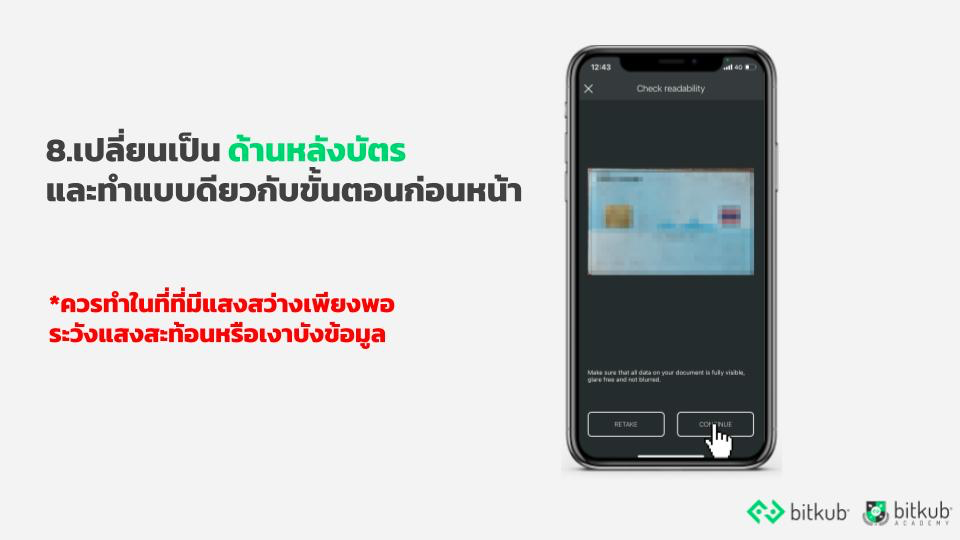
8. เปลี่ยนมาเป็นด้านหลังบัตรบัตรประชาชนและทำตามขั้นตอนก่อนหน้า
*ขั้นตอนนี้ควรทำในสถานที่ที่มีแสงสว่างเพียงพอ และระวังแสงสะท้อนหรือเงาบังข้อมูลบนบัตรประชาชน
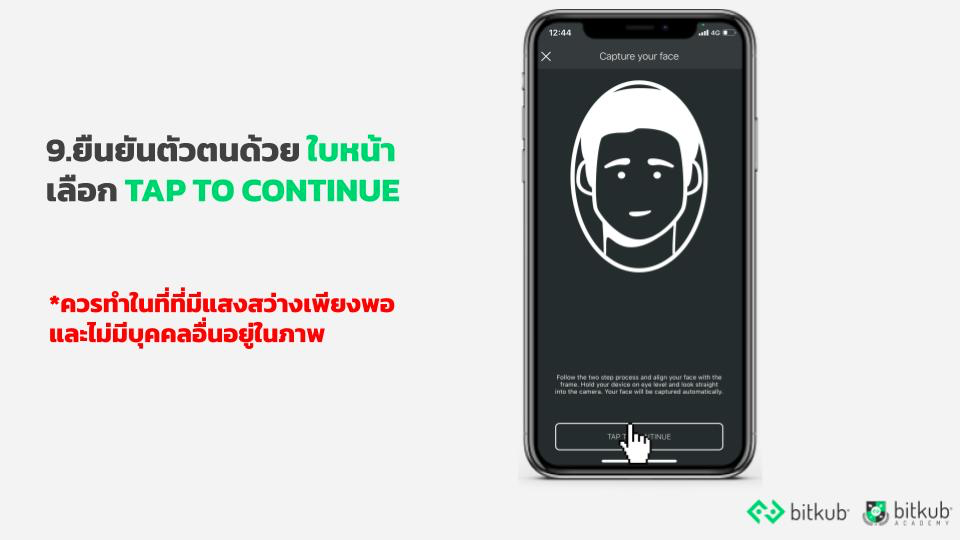
9. ถัดมาจะเป็นการยืนยันตัวตนด้วยใบหน้า เลือก TAP TO CONTINUE
*ขั้นตอนนี้ควรทำในสถานที่ที่มีแสงสว่างเพียงพอ และระวังไม่ให้มีบุคคลอื่นอยู่ในรูป

10. พยายามเล็งให้ใบหน้าอยู่ในกรอบสีขาว โดยอาจต้องขยับใกล้หน้าหรือห่างจากหน้าประมาณ 2–3 ครั้งหรือมากกว่า
*ขั้นตอนนี้ควรทำในสถานที่ที่มีแสงสว่างเพียงพอ และระวังไม่ให้มีบุคคลอื่นอยู่ในรูป
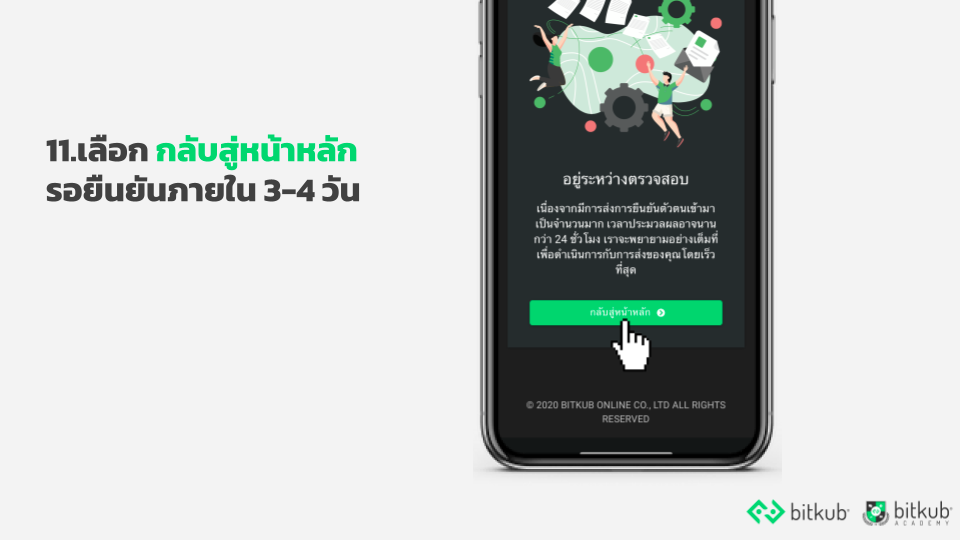
11. หากสำเร็จ แอปพลิเคชั่นจะทำการส่งข้อมูลยืนยันตัวตนมาให้ทางบริษัทฯโดยอัตโนมัติ ระยะเวลาที่ใช้ตรวจสอบจะอยู่ที่ประมาณ 3–4 วัน และจะมีอีเมลส่งไปเพื่อแจ้งความคืบหน้าของท่านอีกครั้ง
สำหรับมือใหม่ลงทุนเงินคริปโต แนะนำให้ศึกษาการดูกราฟ อ่านกราฟ วิเคราะห์กราฟ ให้เป็นเพื่อประโยชน์ในการลงทุน รู้จังหวะไหนควรซื้อ จังหวะไหนควรขายทำกำไร และจังหวะไหนควรคัดลอส เพื่อรักษาทุน ควบคู่กันไปด้ว
การลงทุนมีความเสี่ยง ศึกษาข้อมูลให้รอบด้านก่อนตัดสินใจลงทุน

บริการอบรม ให้คำปรึกษาการทำธุรกิจออนไลน์ ฝึกอบรมภายในบริษัท แบบตัวต่อตัว การทำ Content Marketing,การโฆษณา Facebook,การโฆษณา Tiktok,การตลาด Line OA และการทำสินค้าให้คนหาเจอบน Google
บริการดูแลระบบการตลาดออนไลน์ให้ทั้งระบบ

ผู้อ่านสามารถติดตามข่าวสารความรู้การทำธุรกิจ ติดตามได้ที่ Add Line id :@taokaemai
รับชมคลิป VDO ความรู้ด้านการตลาด กรณีศึกษาธุรกิจ แหล่งเงินทุนน่าสนใจ ติดตามได้ที่ช่อง Youtube : Taokaemai เพื่อนคู่คิดธุรกิจ SME